2 cách cài file APK cho tivi TCL và những lưu ý bạn cần biết
Các dòng tivi chạy hệ điều hành Android TV như một số tivi TCL luôn được rất nhiều người dùng yêu thích do có thể dễ dàng cài thêm cái ứng dụng không có sẵn trên cửa hàng bằng cách tải tệp APK của ứng dụng đó. Vậy cách tải và cài file APK cho tivi TCL như thế nào? Hãy tham khảo ngay hướng dẫn của META nhé!
Cài file APK cho tivi TCL có phần mềm ở phiên bản 60 trở lên
Bước 1: Tải file APK của ứng dụng bạn muốn cài về USB (tốt nhất nên sử dụng USB trống, chưa có dữ liệu nào bên trong). Sau khi tải xong, bạn cắm USB vào khe USB trên tivi TCL.
Bước 2: Bấm nút HOME trên điều khiển từ xa để mở giao diện chính của tivi => chọn mục Ứng dụng => chọn Kho ứng dụng (hoặc Apps Store, tuỳ từng dòng tivi).
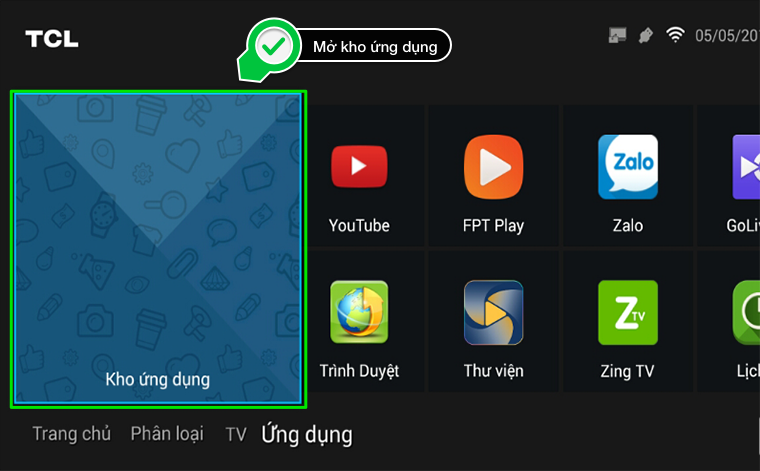
Bước 3: Tại Kho ứng dụng, bạn nhấn nút Menu trên remote (nút có hình 3 dấu gạch) => chọn Giới thiệu => lúc này trên tivi sẽ hiển thị một thông báo => nhấn OK.
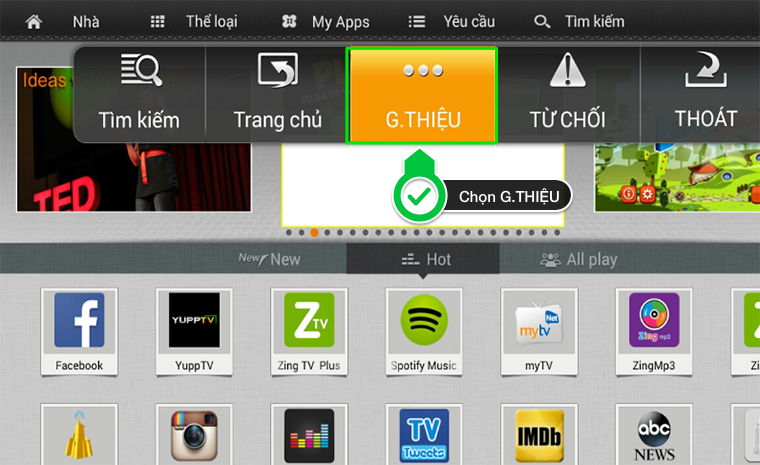
Bước 4: Ấn liên tiếp 4 nút điều hướng theo thứ tự: Lên => xuống => trái => phải trên điều khiển từ xa TCL. Lúc này trên tivi sẽ hiển thị file APK có trong USB, bạn ấn chọn file APK muốn cài rồi nhấn OK và tivi sẽ cài đặt.

Lưu ý: Cách cài đặt này chỉ dùng cho smart tivi TCL đã ở phiên bản phần mềm 60. Nếu tivi của bạn sử dụng phiên bản phần mềm thấp hơn thì bạn tham khảo hướng dẫn sau:
Cách cài file APK cho tivi TCL có phần mềm ở phiên bản dưới 60
Bước 1: Bạn cũng tải file APK của ứng dụng bạn muốn cài về USB (tốt nhất nên sử dụng USB trống, chưa có dữ liệu nào bên trong). Sau khi tải xong, bạn cắm USB vào khe USB trên tivi TCL.
Bước 2: Nhấn nút HOME trên remote dể truy cập trang chủ tivi TCL => chọn trang Ứng dụng => chọn Toàn bộ ứng dụng.

Bước 3: Trong Toàn bộ ứng dụng, chọn Người giám hộ TV => chọn OK để xác nhận.
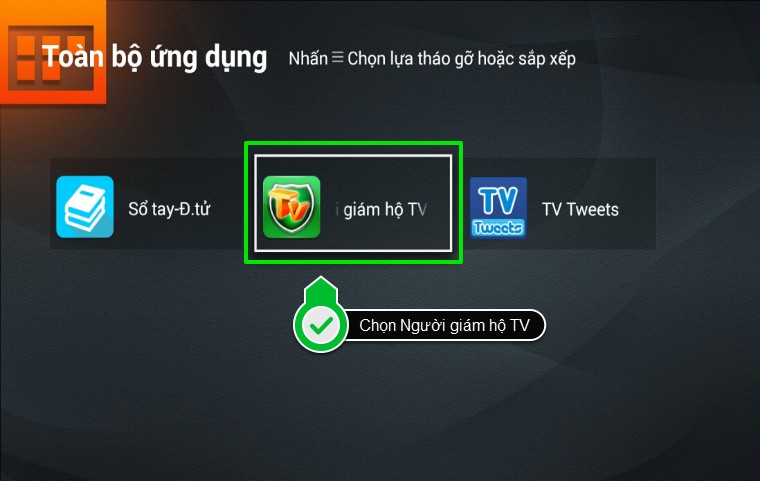
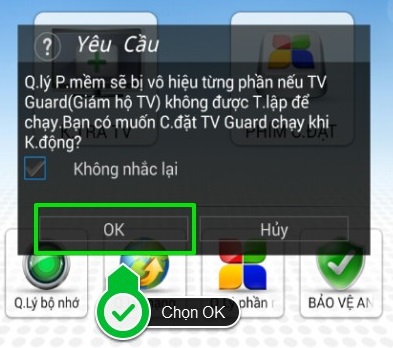
Bước 4: Trong menu Người giám hộ TV, chọn Quản lý phần mềm => chọn Phục hồi.

Bước 5: Lúc này, tivi sẽ hiển thị file APK có trên USB và chọn chỉ việc chọn Cài đặt rồi chờ quá trình hoàn thành. Sau khi cài đặt thành công, bạn quay lại mục Tất cả ứng dụng để kiểm tra xem ứng dụng đã có trên tivi chưa, sau đó có thể mở ứng dụng để bắt đầu trải nghiệm.
Xem thêm: Cách cập nhật phần mềm tivi TCL chi tiết nhất
Những lưu ý khi cài file APK cho tivi TCL
Sử dụng file APK là một phương pháp phổ biến khi bạn muốn cài một ứng dụng không có sẵn trong kho ứng dụng của tivi TCL. Tuy nhiên, phương pháp này cũng có ưu nhược điểm riêng như.
Ưu điểm:
- Cho phép bạn cài đặt được nhiều ứng dụng không có trong kho ứng dụng của máy.
- Mở rộng nhiều tính năng hơn cho tivi TCL.
- Nâng cao các trải nghiệm giải trí với nhiều ứng dụng mới trên tivi.
Nhược điểm:
- Bạn có thể cài tất cả các ứng dụng với file APK nhưng không phải ứng dụng nào cũng hoạt động.
- Sử dụng file APK từ những nguồn không uy tín có thể tiềm ẩn nguy cơ gây ra lỗ hổng bảo mật, nhất là khi tivi và nhiều thiết bị di động khác kết nối cùng một mạng wifi.
Vì vậy, khi sử cài file APK cho tivi TCL, bạn nên lưu ý:
- Nên tìm kiếm những nguồn tải file APK uy tín, tránh download từ những nguồn không rõ ràng bởi chúng có thể chứa virus gây ra hư hỏng hệ thống hoặc tạo lỗ hổng bảo mật cho thiết bị của bạn.
- Hầu hết mọi loại Android TV đều không cho phép bạn tải trực tiếp file APK về tivi để cài đặt, mà phải tải về USB sau đó mới cài lên tivi.
- Ứng dụng cài bằng file APK có thể sẽ có những hạn chế nhất định và không thể linh hoạt như các ứng dụng có sẵn trên tivi.
Xem thêm: Cách điều khiển tivi TCL bằng điện thoại cực đơn giản và tiện lợi
Trên đây là chi tiết cách cài file APK cho tivi TCL mà chúng tôi muốn chia sẻ với bạn. Hy vọng bạn sẽ tự thực hiện thành công với hướng dẫn này và đừng quên thường xuyên truy cập META.vn để tham khảo thêm nhiều thông tin tư vấn tivi hữu ích khác! Hẹn gặp lại bạn trong các bài viết sau!
-
 Top 10 tivi 55 inch giá dưới 10 triệu tốt hiện nay
Top 10 tivi 55 inch giá dưới 10 triệu tốt hiện nay -
 Nên mua máy chiếu hay tivi? Loại nào tốt hơn cho bạn?
Nên mua máy chiếu hay tivi? Loại nào tốt hơn cho bạn? -
![[Đánh giá] Tivi Sharp có tốt không? Có nên mua không?](https://img.meta.com.vn/data/image/2024/04/22/tivi-sharp-co-tot-khong-700-size-191x115-znd.png) [Đánh giá] Tivi Sharp có tốt không? Có nên mua không?
[Đánh giá] Tivi Sharp có tốt không? Có nên mua không? -
 Tivi nào tốt hiện nay? 8 tiêu chí quan trọng để mua một chiếc tivi tốt
Tivi nào tốt hiện nay? 8 tiêu chí quan trọng để mua một chiếc tivi tốt -
 Kích thước tivi 50 inch của Samsung, LG và Sony
Kích thước tivi 50 inch của Samsung, LG và Sony -
 Tivi Casper của nước nào? Có tốt không? Ưu nhược điểm của tivi Casper bạn cần biết trước khi mua
Tivi Casper của nước nào? Có tốt không? Ưu nhược điểm của tivi Casper bạn cần biết trước khi mua